
オンラインストレージを使ってみよう ③
前回のYBSシステム情報室 「 オンラインストレージを使ってみよう ② 」 では、 SkyDriveを使った「同期」と「Officeファイルの閲覧」についてご紹介しました。今回は、 オンラインストレージ上に保存したデータの確認、そしてブラウザから Office ファイルを閲覧・編集する方法についてご紹介します。
⇒ 「オンラインストレージを使ってみよう ①」
⇒ 「オンラインストレージを使ってみよう ②」
※企業内から利用される場合は、
外部サービスの利用が禁じられていないかどうか事前に社内ルールをご確認ください。
SkyDriveに保存したデータを確認する
- SkyDriveにログインする。
- 「同期済みフォルダーの表示」をクリックする(図1)。

- 同期したフォルダー名が表示されます。クリックすれば中のファイルを確認できます(図2、図3)。
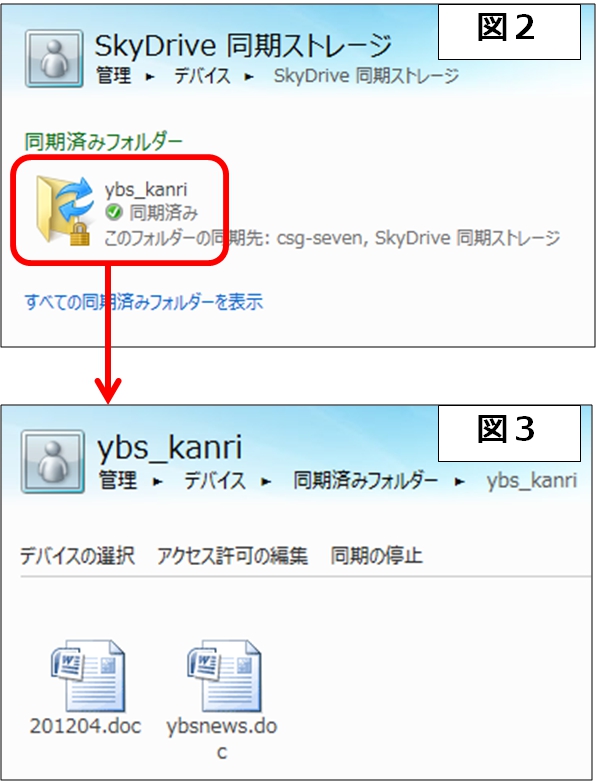
Officeファイルの閲覧
SkyDriveに組み込まれている「Office Web Apps」の機能により、
Excel、Word、PowerPoint等のファイルをブラウザー上で閲覧・編集できます。
パソコンにOfficeアプリケーションがインストールされていなくても利用できます。
ただし編集で使える機能には限りがあり、また図形の表示にも制限があります。
■利用方法
- SkyDrive上に保存されているOfficeファイルをクリックします。
- 該当するOffice Web Apps(WordならWord Web Apps)にてファイルが開かれます。 この時点では閲覧のみです(図4)。
- 「ブラウザーで編集」をクリックすると編集モードに切り替わり、 文字入力等ができるようになります(図5)。
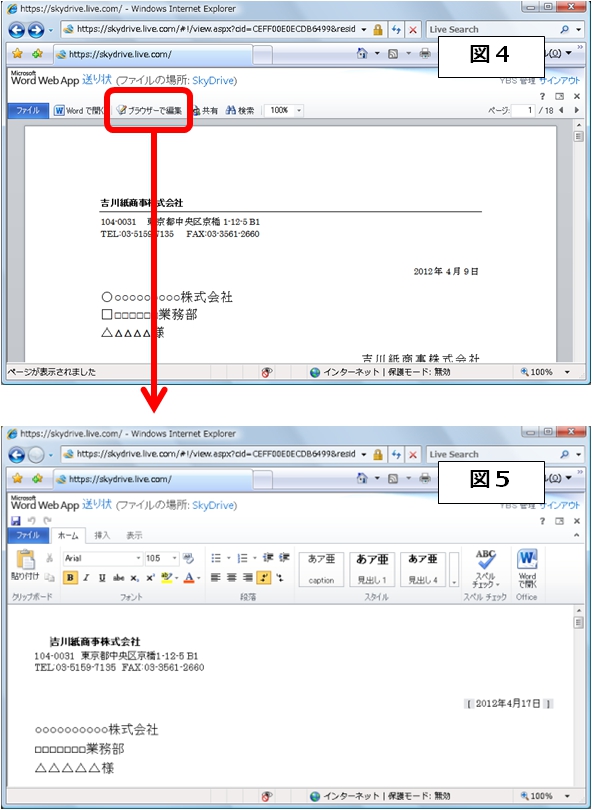
- ※同期ストレージ上のファイルはパソコンにOfficeがインストールされていないと開けません。
※企業内から利用する場合は外部サービスの利用が禁じられていないかどうか、
社内ルールをご確認の上ご利用下さい。
「パソコン操作情報」トップページ














